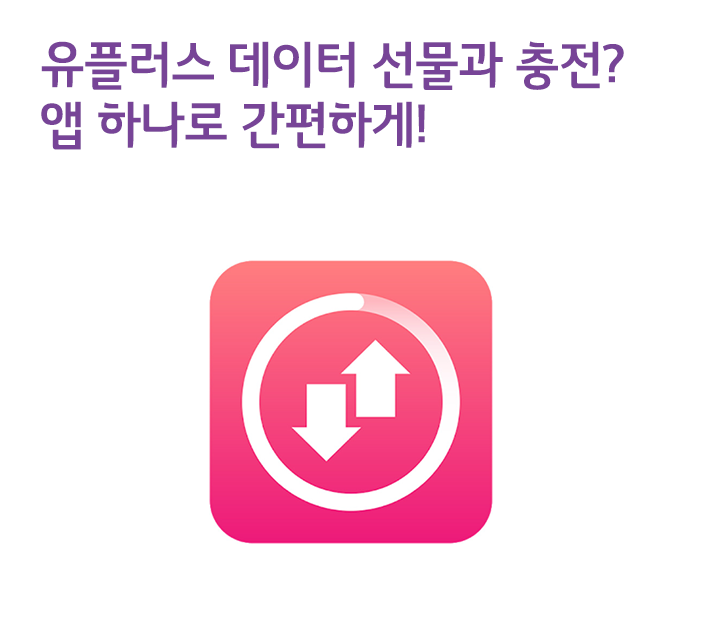아이폰에서 직접 데이터 사용량을 확인해 보세요.
◼ iOS 11.2에서 새롭게 추가된 ‘데이터 사용량 확인’ 기능으로 사용자 요금제와 데이터 사용량 쉽게 확인 가능
◼︎ ‘설정’ -> ‘셀룰러’에서 현재 사용 중인 요금제를 확인하고 데이터 사용 내역도 간편하게 조회 가능
◼︎ 유플러스 고객은 앱스토어 검색 없이 ‘이동통신사 서비스’ 메뉴를 통해 전용 앱을 쉽게 설치
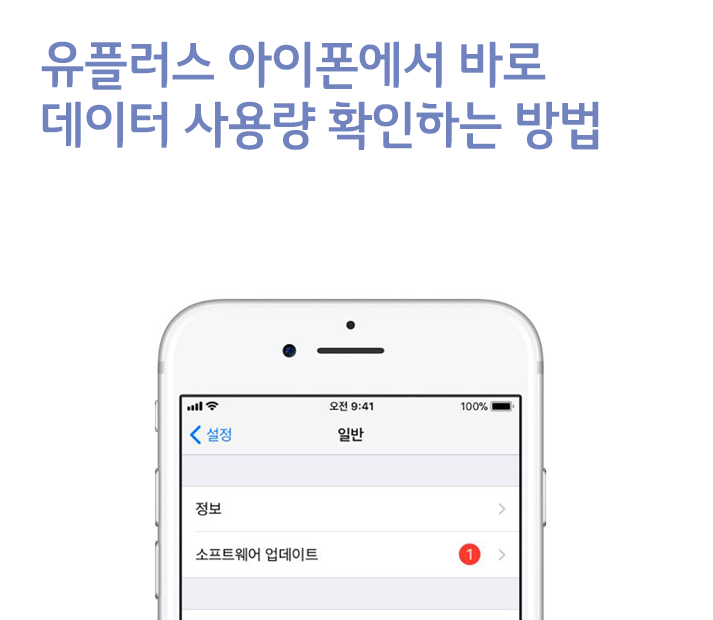
애플이 지난 12월 초에 발표한 iOS 11.2에는 매우 편리한 기능이 포함되어 있습니다. 이 기능을 알고 잘 사용하시는 분들도 있고 전혀 모르고 계시는 분들도 있을 것입니다. 그 기능은 바로 ‘데이터 사용량 확인’ 기능입니다.
예전에는 고객센터 앱을 설치하고 직접 들어가서 확인해야 하는 번거로움이 있었습니다. 하지만 iOS 11.2부터는 현재 사용하는 요금제와 데이터 사용량 그리고 데이터 함께 쓰기로 사용된 데이터까지 모두 확인할 수 있게 됐습니다. 이 기능은 어디에서 볼 수 있고 이 외 또 다른 기능은 어떤 것이 있는지 알아보겠습니다.
iOS 11.2 이후 업데이트 필요
해당 기능을 사용하기 위해서는 iOS 11.2 이상의 업데이트를 해야 합니다. 현재 iOS 버전은 11.2.5이므로 이보다 낮은 버전을 사용 중이라면 업데이트를 권장합니다.
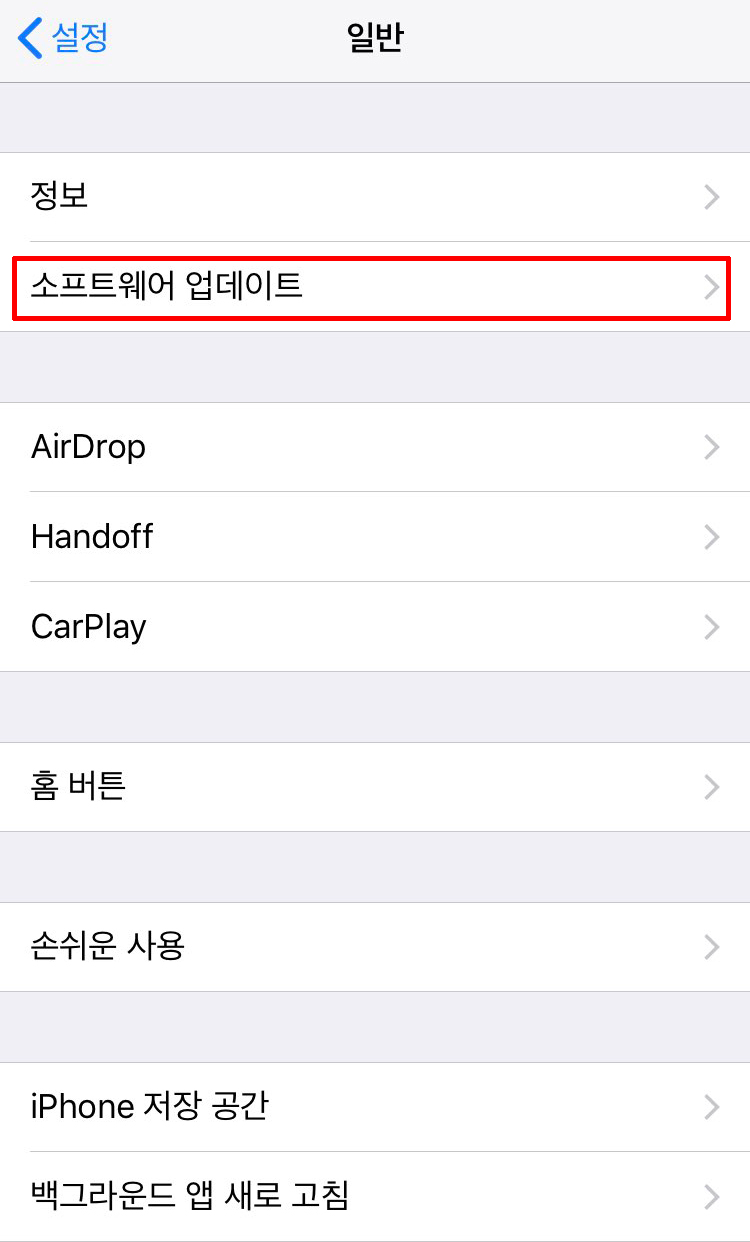
업데이트는 ‘설정’ -> ‘일반’ -> ‘소프트웨어 업데이트’에서 할 수 있으며 용량이 크므로 PC와 연결 후 iTunes에서 내려 받은 후 진행하는 것을 추천합니다.
어디에서 사용량을 볼 수 있나
iOS 11.2 이후 버전을 사용 중이라면 ‘설정’ -> ‘셀룰러’ 항목에서 현재 사용하는 요금제를 확인할 수 있습니다.
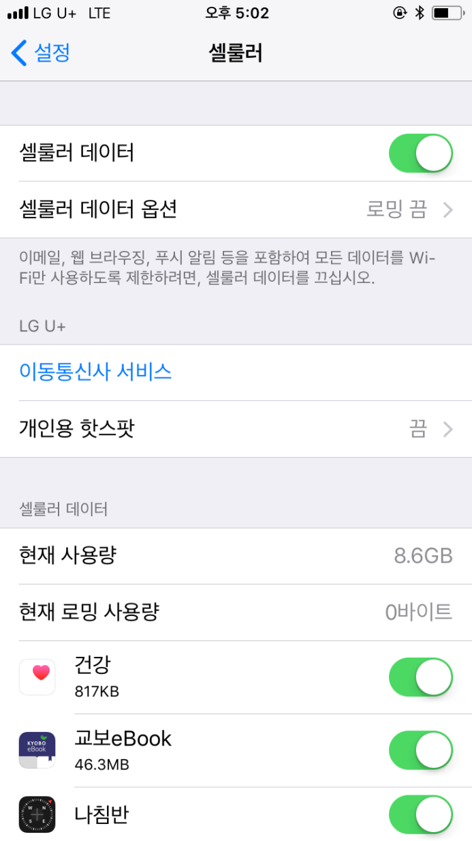
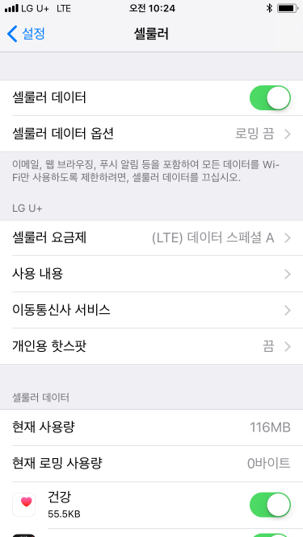
화면을 비교해 보면 그 차이를 바로 알 수 있습니다. iOS 11.2 이전 화면(왼쪽)에서는 볼 수 없는 메뉴인 ‘셀룰러 요금제’, ‘사용 내용’가 생긴 것을 볼 수 있습니다.
‘셀룰러 요금제’는 현재 사용 중인 요금제이며 실제 데이터 사용량은 ‘사용 내용’ 메뉴에서 볼 수 있습니다. 그럼 조금 더 자세히 보겠습니다.
사용 요금제와 데이터 잔량 확인하기
현재 사용 중인 요금제는 ‘셀룰러’ 메뉴에서도 확인할 수 있지만 보다 자세히 보려면 ‘셀룰러 요금제’ 를 터치하면 됩니다.
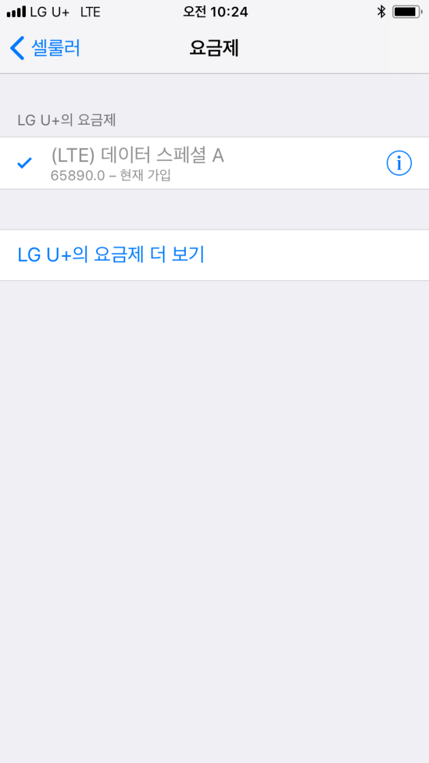
요금제 메뉴에서는 사용 중인 요금제와 기본 요금이 함께 표시됩니다. 만약 데이터 옵션 부가 상품을 사용 중이라면 함께 표시됩니다 그리고 ‘LG U+의 요금제 더 보기’ 링크를 터치하면 유플러스 홈페이지의 요금제 안내 메뉴로 연결되어 확인할 수 있습니다.
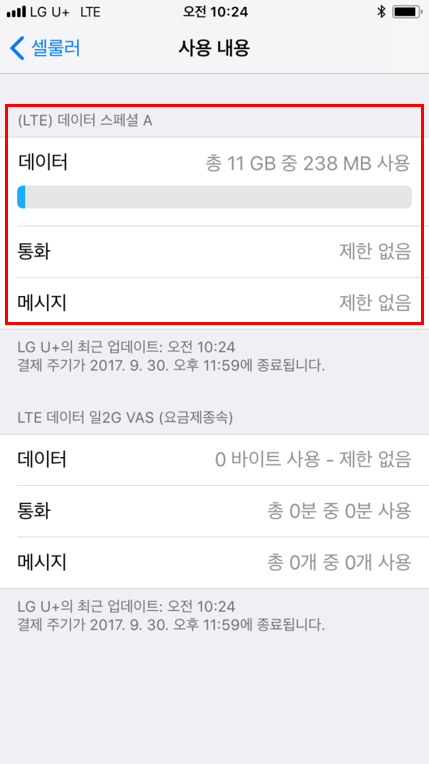
사용 내역 메뉴에서 데이터/통화/메시지 사용량을 확인할 수 있습니다. 데이터 스페셜 A 요금제 이상에서는 통화와 메시지는 제한 없음으로 나오고 데이터는 기본 데이터 사용량만 표기가 됩니다. 이렇게 음성통화/메시지/데이터 사용량을 바로 확인할 수 있으니 매우 편리하겠죠?
그리고 이 데이터 사용량은 매 특정 시간마다 한 번씩 자동으로 업데이트가 됩니다. 실시간 사용량이 아니니 이 부분은 주의해야 하고 만약 실시간 사용량을 알고 싶다면 고객센터 앱에서 확인해야 합니다.
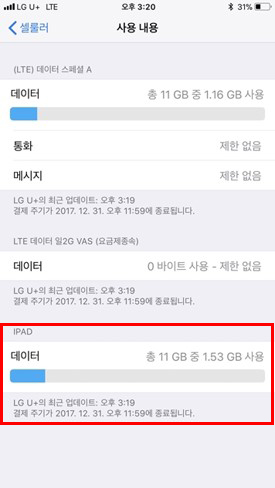
아이폰의 데이터 사용량 외에 데이터 함께 쓰기(데이터 쉐어링)으로 사용한 데이터도 함께 표시가 됩니다. 이미지 상 제일 아래에 있는 데이터 사용량이 그것인데요. ‘iPAD’라고 표기되어 있는 것을 볼 수 있습니다.
데이터 함께 쓰기에서 사용한 데이터 양은 순수하게 해당 기기에서 사용한 데이터이며 스마트폰에서 사용한 데이터는 상단에 표시됩니다. 전체 데이터 사용량은 두 개의 데이터 양을 합친 것입니다.
유플러스 전용 앱 설치도 간단하게
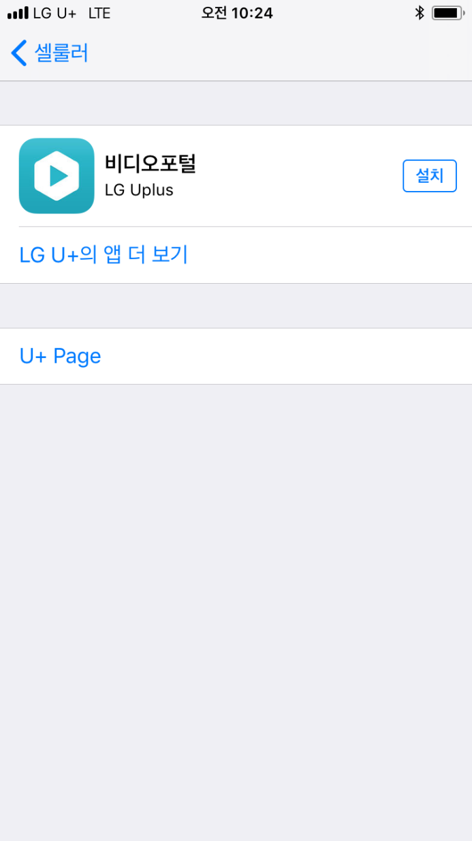
여기에 추가 기능도 생겼습니다. 유플러스 고객에게 꼭 필요한 서비스 앱들을 이제는 앱스토어를 통하지 않고도 직접 검색 후 설치할 수 있습니다. 이 기능은 ‘셀룰러’ 메뉴에 있는 ‘이동통신사 서비스’에서 이용할 수 있습니다.
지금까지 iOS 11.2 이후 버전에서 유플러스 데이터 사용량과 현재 요금제 확인하는 방법에 대해 알아봤습니다. 참고로 위 기능은 아이패드에서는 사용할 수 없고 오직 아이폰에서만 쓸 수 있답니다.
이상으로 유플러스 공식블로그였습니다.
아이폰에서 직접 데이터 사용량을 확인해 보세요.
◼ iOS 11.2에서 새롭게 추가된 ‘데이터 사용량 확인’ 기능으로 사용자 요금제와 데이터 사용량 쉽게 확인 가능
◼︎ ‘설정’ -> ‘셀룰러’에서 현재 사용 중인 요금제를 확인하고 데이터 사용 내역도 간편하게 조회 가능
◼︎ 유플러스 고객은 앱스토어 검색 없이 ‘이동통신사 서비스’ 메뉴를 통해 전용 앱을 쉽게 설치
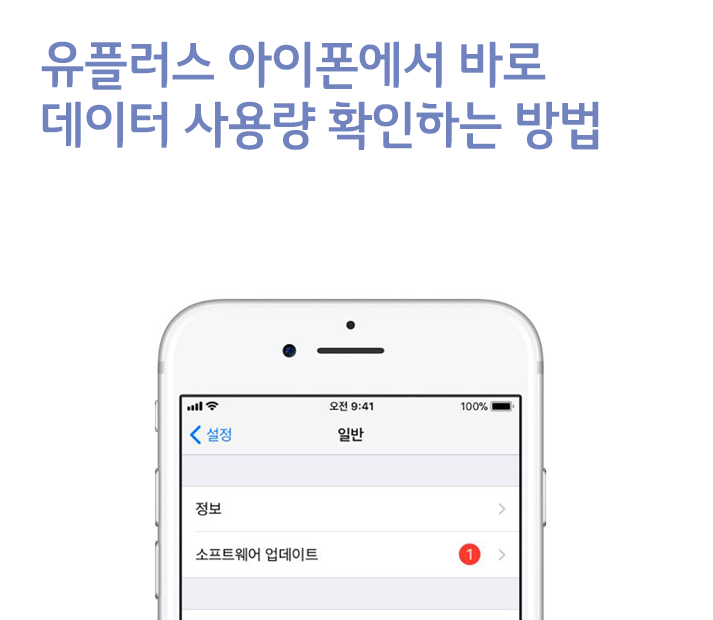
애플이 지난 12월 초에 발표한 iOS 11.2에는 매우 편리한 기능이 포함되어 있습니다. 이 기능을 알고 잘 사용하시는 분들도 있고 전혀 모르고 계시는 분들도 있을 것입니다. 그 기능은 바로 ‘데이터 사용량 확인’ 기능입니다.
예전에는 고객센터 앱을 설치하고 직접 들어가서 확인해야 하는 번거로움이 있었습니다. 하지만 iOS 11.2부터는 현재 사용하는 요금제와 데이터 사용량 그리고 데이터 함께 쓰기로 사용된 데이터까지 모두 확인할 수 있게 됐습니다. 이 기능은 어디에서 볼 수 있고 이 외 또 다른 기능은 어떤 것이 있는지 알아보겠습니다.
iOS 11.2 이후 업데이트 필요
해당 기능을 사용하기 위해서는 iOS 11.2 이상의 업데이트를 해야 합니다. 현재 iOS 버전은 11.2.5이므로 이보다 낮은 버전을 사용 중이라면 업데이트를 권장합니다.
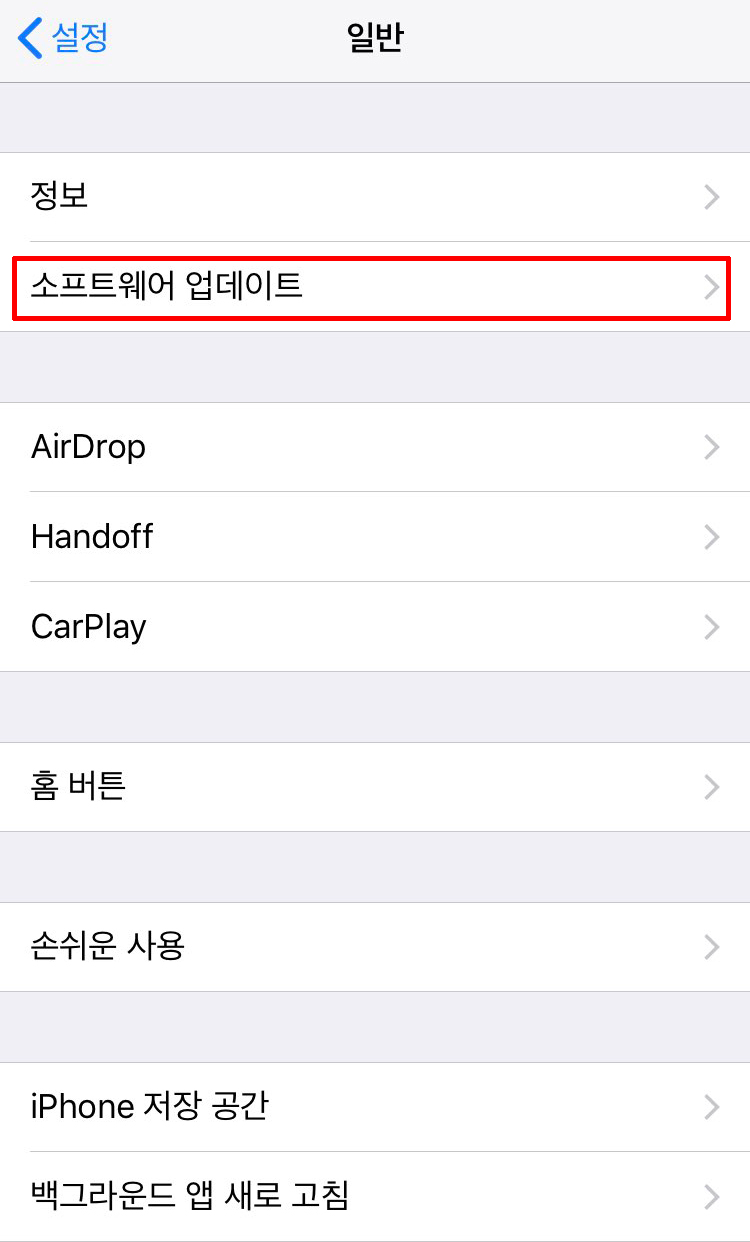
업데이트는 ‘설정’ -> ‘일반’ -> ‘소프트웨어 업데이트’에서 할 수 있으며 용량이 크므로 PC와 연결 후 iTunes에서 내려 받은 후 진행하는 것을 추천합니다.
어디에서 사용량을 볼 수 있나
iOS 11.2 이후 버전을 사용 중이라면 ‘설정’ -> ‘셀룰러’ 항목에서 현재 사용하는 요금제를 확인할 수 있습니다.
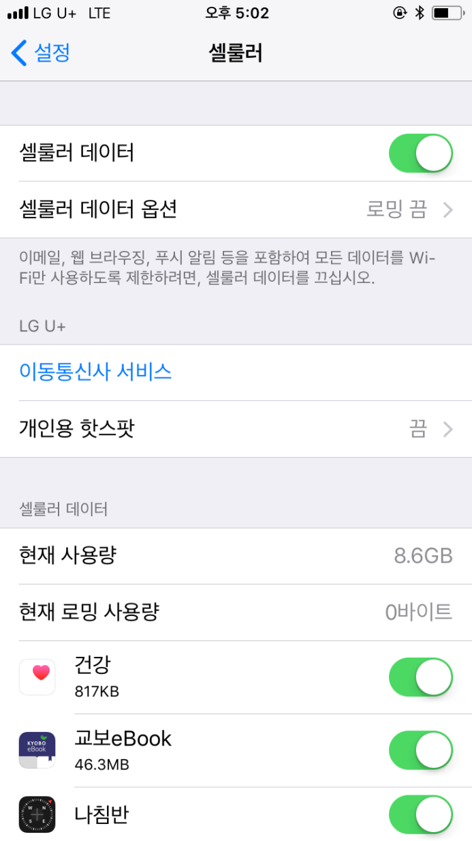
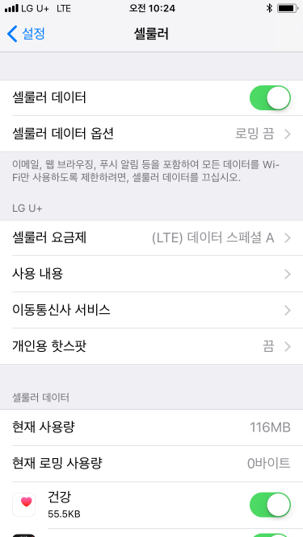
화면을 비교해 보면 그 차이를 바로 알 수 있습니다. iOS 11.2 이전 화면(왼쪽)에서는 볼 수 없는 메뉴인 ‘셀룰러 요금제’, ‘사용 내용’가 생긴 것을 볼 수 있습니다.
‘셀룰러 요금제’는 현재 사용 중인 요금제이며 실제 데이터 사용량은 ‘사용 내용’ 메뉴에서 볼 수 있습니다. 그럼 조금 더 자세히 보겠습니다.
사용 요금제와 데이터 잔량 확인하기
현재 사용 중인 요금제는 ‘셀룰러’ 메뉴에서도 확인할 수 있지만 보다 자세히 보려면 ‘셀룰러 요금제’ 를 터치하면 됩니다.
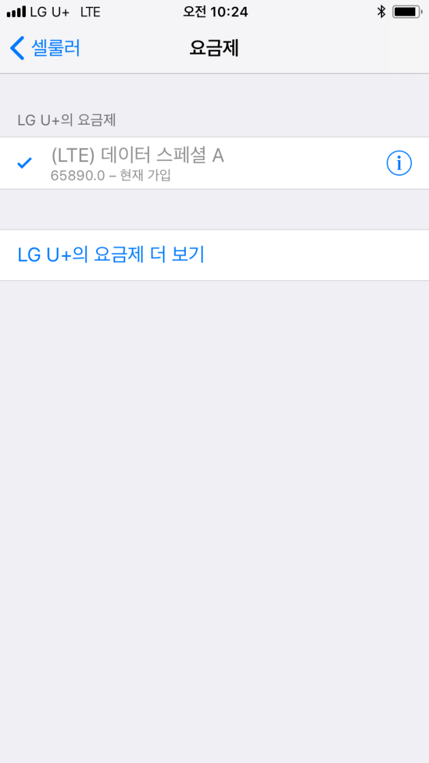
요금제 메뉴에서는 사용 중인 요금제와 기본 요금이 함께 표시됩니다. 만약 데이터 옵션 부가 상품을 사용 중이라면 함께 표시됩니다 그리고 ‘LG U+의 요금제 더 보기’ 링크를 터치하면 유플러스 홈페이지의 요금제 안내 메뉴로 연결되어 확인할 수 있습니다.
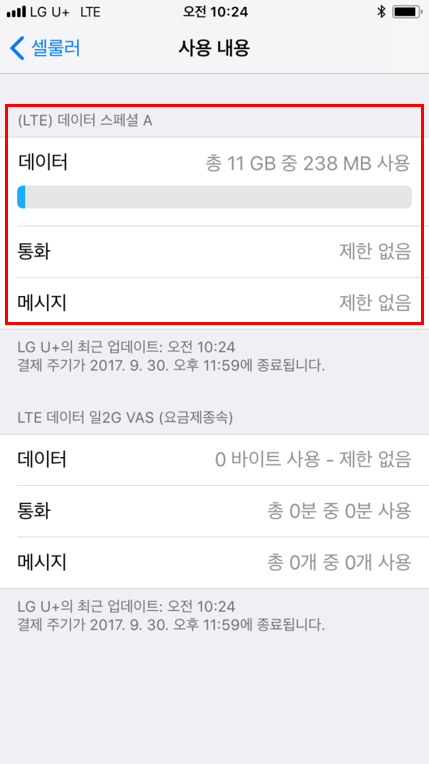
사용 내역 메뉴에서 데이터/통화/메시지 사용량을 확인할 수 있습니다. 데이터 스페셜 A 요금제 이상에서는 통화와 메시지는 제한 없음으로 나오고 데이터는 기본 데이터 사용량만 표기가 됩니다. 이렇게 음성통화/메시지/데이터 사용량을 바로 확인할 수 있으니 매우 편리하겠죠?
그리고 이 데이터 사용량은 매 특정 시간마다 한 번씩 자동으로 업데이트가 됩니다. 실시간 사용량이 아니니 이 부분은 주의해야 하고 만약 실시간 사용량을 알고 싶다면 고객센터 앱에서 확인해야 합니다.
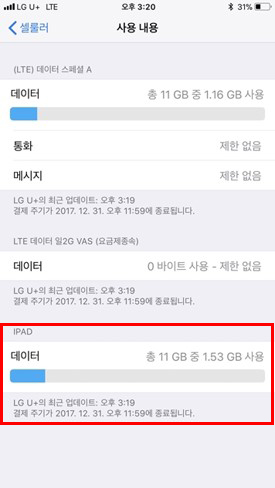
아이폰의 데이터 사용량 외에 데이터 함께 쓰기(데이터 쉐어링)으로 사용한 데이터도 함께 표시가 됩니다. 이미지 상 제일 아래에 있는 데이터 사용량이 그것인데요. ‘iPAD’라고 표기되어 있는 것을 볼 수 있습니다.
데이터 함께 쓰기에서 사용한 데이터 양은 순수하게 해당 기기에서 사용한 데이터이며 스마트폰에서 사용한 데이터는 상단에 표시됩니다. 전체 데이터 사용량은 두 개의 데이터 양을 합친 것입니다.
유플러스 전용 앱 설치도 간단하게
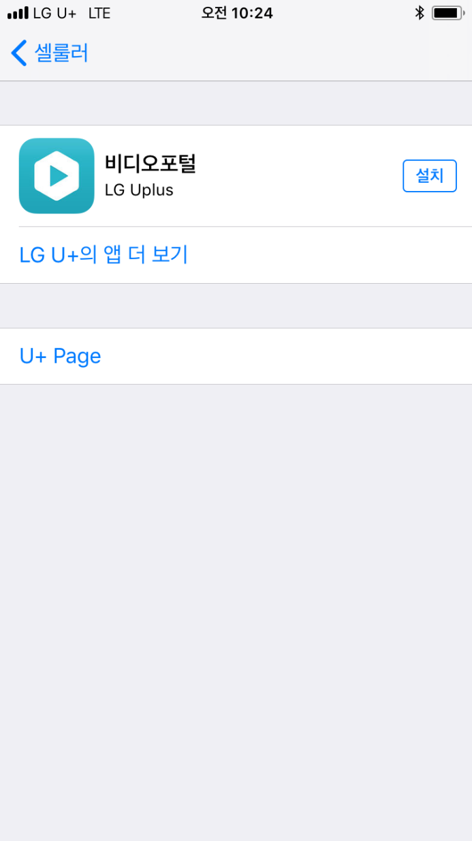
여기에 추가 기능도 생겼습니다. 유플러스 고객에게 꼭 필요한 서비스 앱들을 이제는 앱스토어를 통하지 않고도 직접 검색 후 설치할 수 있습니다. 이 기능은 ‘셀룰러’ 메뉴에 있는 ‘이동통신사 서비스’에서 이용할 수 있습니다.
지금까지 iOS 11.2 이후 버전에서 유플러스 데이터 사용량과 현재 요금제 확인하는 방법에 대해 알아봤습니다. 참고로 위 기능은 아이패드에서는 사용할 수 없고 오직 아이폰에서만 쓸 수 있답니다.
이상으로 유플러스 공식블로그였습니다.